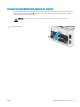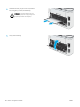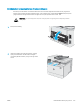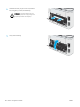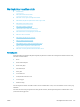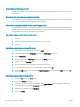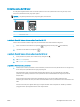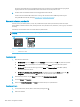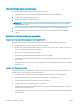HP Color LaserJet Pro MFP M178-M181 - User's Guide
Jika Anda memutuskan harus mengganti kartrid toner atau komponen pemeliharaan lain yang dapat
diganti, halaman status persediaan akan mencantumkan nomor komponen HP asli.
2. Periksa untuk memastikan bahwa Anda menggunakan kartrid HP asli.
Kartrid toner HP asli memiliki tulisan “HP” atau logo HP. Untuk informasi lebih lanjut tentang cara
mengidentikasi kartrid HP, kunjungi www.hp.com/go/learnaboutsupplies.
Mencetak halaman pembersih
Selama proses pencetakan, kertas, toner, dan partikel debu dapat menumpuk di dalam printer dan dapat
menimbulkan masalah kualitas cetak, misalnya bercak atau percikan toner, rembesan, coretan, garis, atau bekas
berulang.
Gunakan prosedur berikut untuk mencetak halaman pembersihan.
CATATAN: Langkahnya berbeda-beda, tergantung jenis panel kontrol.
1 2
1 Panel kontrol LED
2 Panel kontrol 2 baris
Panel kontrol LED
1. Buka Bantuan Printer HP.
● Windows 10: Dari menu Start (Mulai), klik All Apps (Semua Aplikasi), klik HP, lalu pilih nama printer.
● Windows 8.1: Klik panah bawah di sudut kiri bawah layar Mulai, kemudian pilih nama printer.
● Windows 8: Klik kanan area kosong pada layar Mulai, klik Semua Aplikasi pada bilah aplikasi,
kemudian pilih nama printer.
● Windows 7, Windows Vista, dan Windows XP: Dari desktop komputer, klik Start (Mulai), pilih All
Programs (Semua Program), klik HP, klik folder untuk printer, lalu pilih nama printer.
2. Dalam Bantuan Printer HP, pilih Cetak, kemudian pilih Kotak Alat Perangkat HP.
3. Pada tab Sistem, klik Layanan.
4. Dalam area Mode Pembersihan, klik Mulai untuk memulai proses pembersihan.
Panel kontrol 2 baris
1. Pada panel kontrol printer, tekan tombol Setup (Pengaturan) .
2. Pilih menu berikut:
108 Bab 9 Mengatasi masalah IDWW